Giải pháp khắc phục tai nghe bluetooth không nghe được Youtube
Tai nghe bluetooth không nghe được Youtube là sự cố thường gặp gây gián đoạn trải nghiệm giải trí. Bài viết dưới đây sẽ giúp bạn tìm ra nguyên nhân và cách khắc phục hiệu quả lỗi này trên cả điện thoại và máy tính.
Tại sao tai nghe không nghe được Youtube?
Việc không nghe được Youtube có thể bắt nguồn từ nhiều nguyên nhân khác nhau, cả phần mềm lẫn phần cứng. Dưới đây là một số lý do phổ biến:
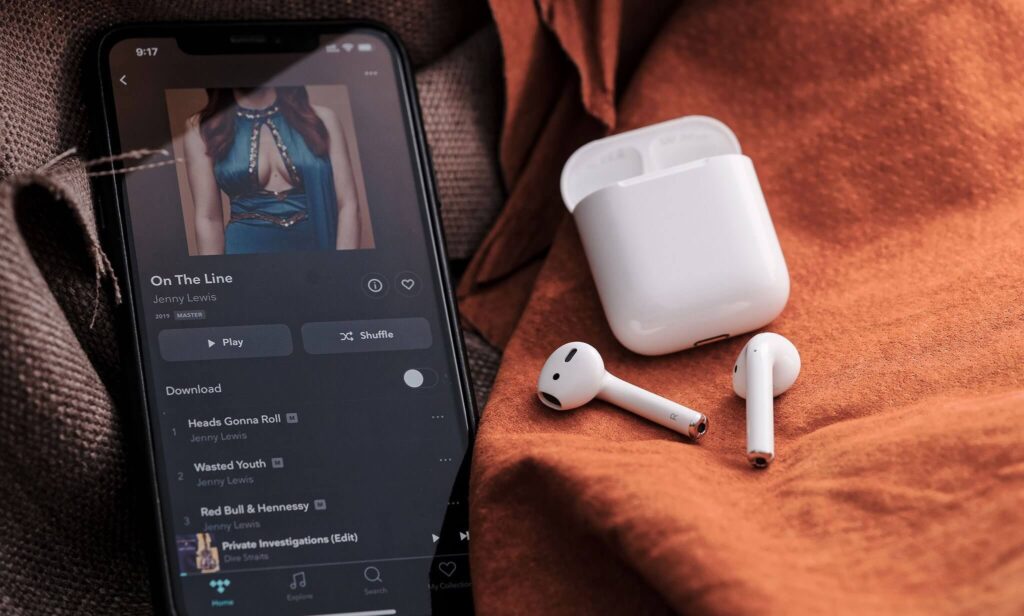
Tại sao tai nghe không nghe được Youtube?
- Kết nối bluetooth bị gián đoạn hoặc không ổn định
- Thiết bị chưa chọn đúng nguồn âm thanh đầu ra
- Trình duyệt hoặc ứng dụng Youtube bị lỗi
- Phiên bản phần mềm hệ điều hành đã lỗi thời
- Xung đột giữa tai nghe và thiết bị kết nối
- Lỗi do ứng dụng Youtube chưa được cập nhật
Dù nguyên nhân là gì, việc nắm rõ những cách khắc phục cụ thể sẽ giúp bạn xử lý tình trạng này nhanh chóng.
Cách khắc phục sự cố tai nghe không kết nối được Youtube
1. Kiểm tra lại kết nối bluetooth
Khi gặp tình trạng không kết nối được Youtube, bước đầu tiên bạn nên làm là kiểm tra kết nối giữa tai nghe và thiết bị phát (điện thoại, laptop, máy tính bảng). Hãy thực hiện các bước sau:
- Tắt bluetooth trên thiết bị và bật lại sau vài giây
- Quên thiết bị tai nghe đã ghép nối trước đó, sau đó kết nối lại
- Đảm bảo tai nghe đã được sạc đầy pin
- Đảm bảo tai nghe không bị kết nối nhầm sang một thiết bị khác gần đó

Kiểm tra lại kết nối bluetooth
Đây là bước đơn giản nhưng rất hiệu quả trong việc xử lý lỗi kết nối khi không nghe được bluetooth.
2. Kiểm tra đầu ra âm thanh trên thiết bị
Một trong những nguyên nhân phổ biến khiến tai nghe bluetooth không nghe được Youtube là thiết bị đang sử dụng đầu ra âm thanh mặc định (loa ngoài hoặc một thiết bị khác). Để kiểm tra:
- Trên điện thoại, vào phần âm thanh và kiểm tra thiết bị đầu ra đang được chọn
- Trên máy tính, nhấp chuột phải vào biểu tượng loa và chọn thiết bị đầu ra là tai nghe bluetooth
Nếu âm thanh không được phát ra từ tai nghe, hãy chuyển lại đúng thiết bị đầu ra để khắc phục lỗi.
3. Khởi động lại thiết bị
Một cách đơn giản nhưng rất hữu ích khi tai nghe bluetooth không nghe được Youtube là khởi động lại cả thiết bị và tai nghe. Việc này giúp hệ thống làm mới lại các tiến trình, đồng thời khắc phục các xung đột tạm thời giữa phần mềm và phần cứng.
4. Cập nhật ứng dụng Youtube và hệ điều hành
Việc sử dụng ứng dụng Youtube hoặc hệ điều hành đã lỗi thời có thể dẫn đến xung đột âm thanh. Do đó, hãy:
- Vào kho ứng dụng (App Store hoặc CH Play) và kiểm tra bản cập nhật mới nhất của Youtube
- Kiểm tra xem điện thoại hoặc máy tính của bạn đã cài đặt phiên bản hệ điều hành mới nhất hay chưa
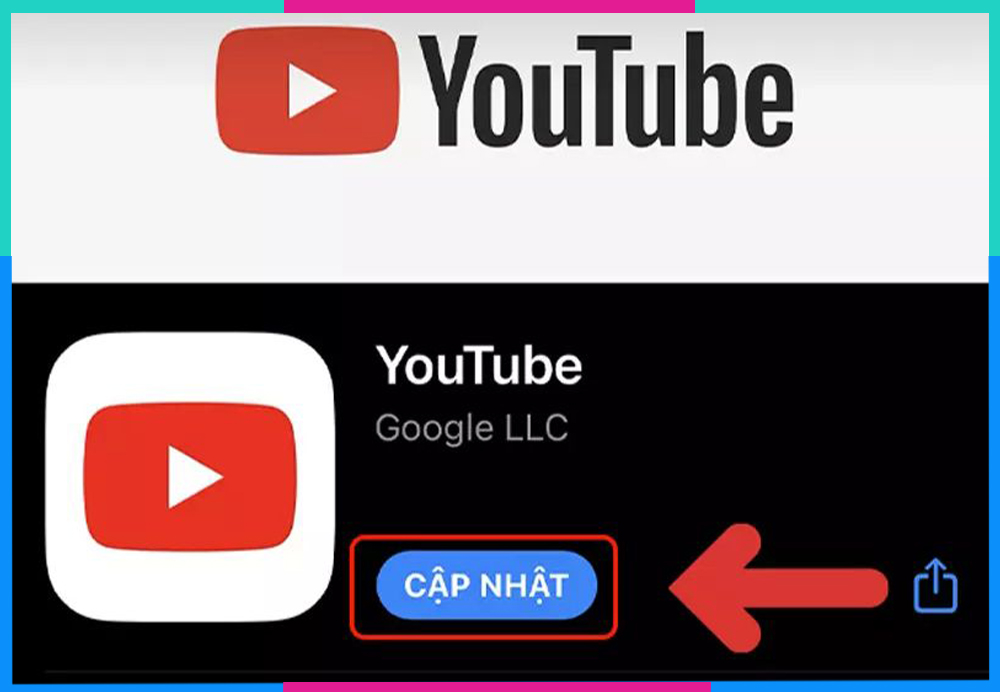
Cập nhật ứng dụng Youtube và hệ điều hành
Sau khi cập nhật, hãy kết nối lại tai nghe và kiểm tra xem lỗi tai nghe bluetooth không nghe được Youtube đã được khắc phục chưa.
5. Thử tai nghe trên ứng dụng khác
Nếu tai nghe bluetooth không nghe được Youtube nhưng vẫn hoạt động tốt với các ứng dụng như Zalo, Spotify, TikTok hoặc trình phát nhạc khác, rất có thể lỗi nằm ở ứng dụng Youtube. Trong trường hợp này:
- Gỡ cài đặt Youtube rồi tải lại
- Xóa bộ nhớ đệm của Youtube trong phần quản lý ứng dụng
Điều này giúp ứng dụng hoạt động ổn định hơn và có thể giải quyết lỗi âm thanh.
6. Vô hiệu hóa các thiết bị âm thanh khác
Một số thiết bị có thể gây xung đột nếu cùng kết nối âm thanh bluetooth với hệ điều hành. Ví dụ, nếu bạn đang kết nối cùng lúc tai nghe bluetooth và loa bluetooth, thiết bị có thể chuyển âm thanh sang loa mà bạn không hay biết. Hãy đảm bảo:
- Chỉ có duy nhất một thiết bị bluetooth được kết nối
- Các thiết bị khác được tắt hoặc ngắt kết nối
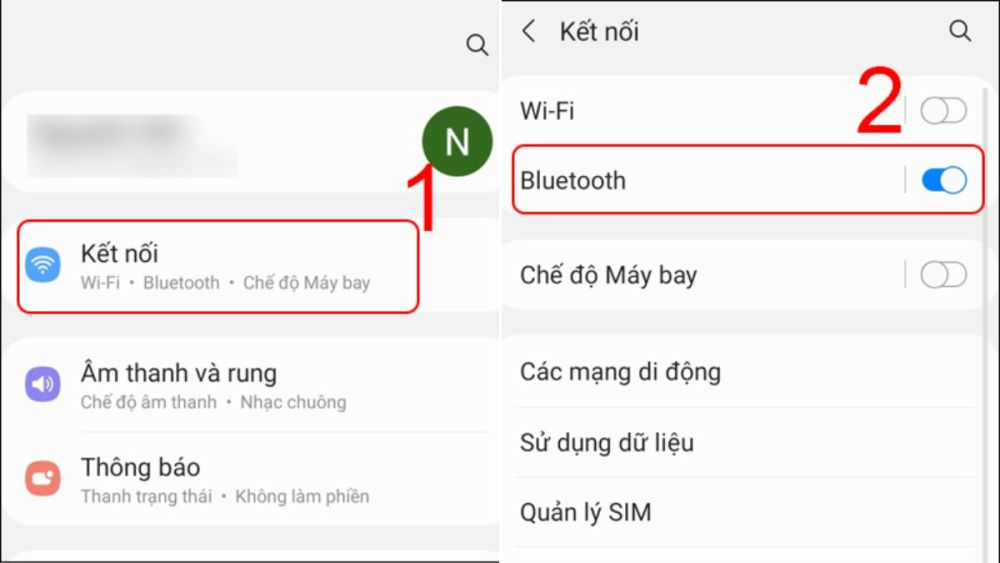
Khởi động lại bluetooth và kết nối lại với thiết bị
Việc này giúp âm thanh không bị phân tán và giải quyết hiệu quả tình trạng tai nghe bluetooth không nghe được Youtube.
7. Đặt lại cài đặt âm thanh về mặc định
Trên một số thiết bị Android hoặc Windows, bạn có thể thiết lập lại âm thanh về chế độ mặc định. Điều này giúp xóa bỏ các thiết lập không tương thích hoặc bị lỗi. Cách thực hiện:
- Trên Android: vào Cài đặt > Âm thanh > Đặt lại về mặc định
- Trên Windows: vào Settings > System > Sound > Advanced Sound Options > Reset
Sau khi thiết lập lại, bạn hãy kết nối lại tai nghe để kiểm tra âm thanh Youtube.
Kết luận
Tình trạng tai nghe bluetooth không nghe được Youtube là sự cố phổ biến nhưng hoàn toàn có thể xử lý nhanh chóng nếu bạn xác định đúng nguyên nhân. Hãy thử các cách được chia sẻ trong bài viết để khắc phục lỗi và khôi phục trải nghiệm âm thanh mượt mà khi xem video Youtube bằng tai nghe bluetooth.
Liên hệ ngay tới IREMAX để được tư vấn và hỗ trợ nhanh nhất!
Thông tin liên hệ:
Địa chỉ: 250 P. Minh Khai, Hai Bà.
















